


Language
ホームページを作成することについての記事をこれまで書かせていただきましたが、実際にホームページを作成してからはどうすればいいでしょう?
Googleの検索エンジンに表示されるためにはどのようにしたらいいのか。
URLの設定はどうしたらいいか、などについて何回かに分けてお伝えをさせていただきます。
まず、ホームページの作成が出来たら、Googleの「サーチコンソール」に登録をしましょう。
サーチコンソールは検索エンジンに関しての様々設定が出来たり、データを表示出来るツールです。
サーチコンソールでは様々な設定ができますが、今回はURLの設定についてお伝えをさせていただきます。
まずはGoogleのアカウントを取得します。
これに関してはすでにGmailなどをお持ちの方も多いと思うので割愛させていただきます。
アカウントにログインしサーチコンソールで検索すれば、すぐにアクセスができます。
さて、これがサーチコンソールの最初の画面です。
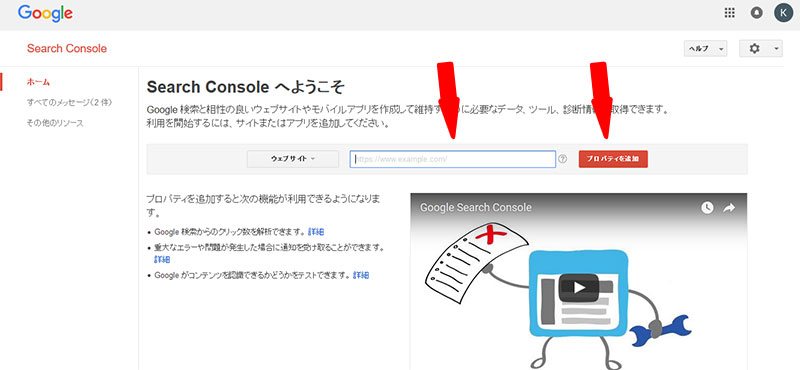
ここにご自身のホームページのURLを入力し、「プロパティを追加」ボタンを押して登録していきます。
次の画面でホームぺ―ジの所有権を確認するための認証が必要になります。
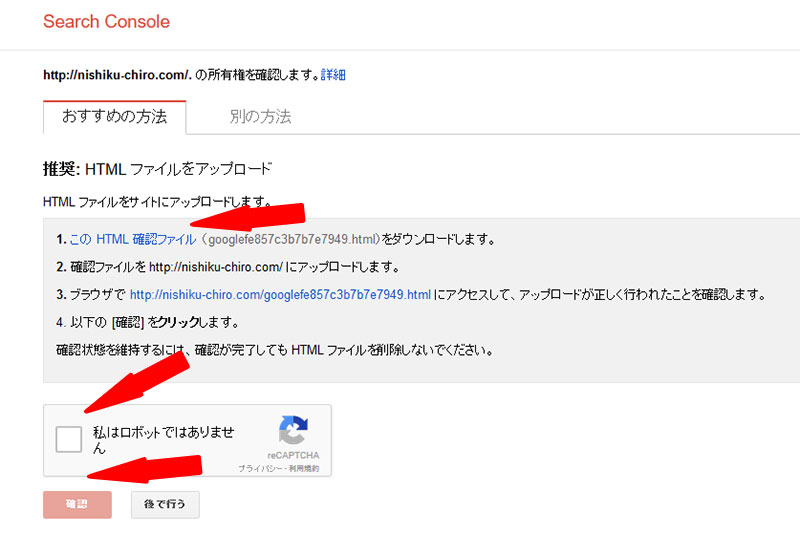
この1~4のステップに従って登録していきます。
HTML確認ファイルをダウンロードします。
これをホームページのファイルがある第1階層にアップロードします。
そして、「ロボットでない」ことの確認にチェックを入れ、「確認」を押すとサーチコンソールに登録されるはずです。
この作業はFTPを使ってファイルのあるところにアクセスすることができます。
FTPの使い方の記事はこちらから確認できます。
https://global-s-h.com/wordpress/ftp.php
ただ、ワードプレスで「WPblog」無料レンタルサーバーを使っている場合はワードプレスの第1階層にアクセスすることができません。(Jimdoも同様です。)
この場合には「別の方法」タブをクリッし、「HTMLタグ」を選択します。
するとタグが出てきますので、コピーし、以前行いました「テーマ編集」から「header.php」を開き、<head>と</head>の間のどこかに挿入します。
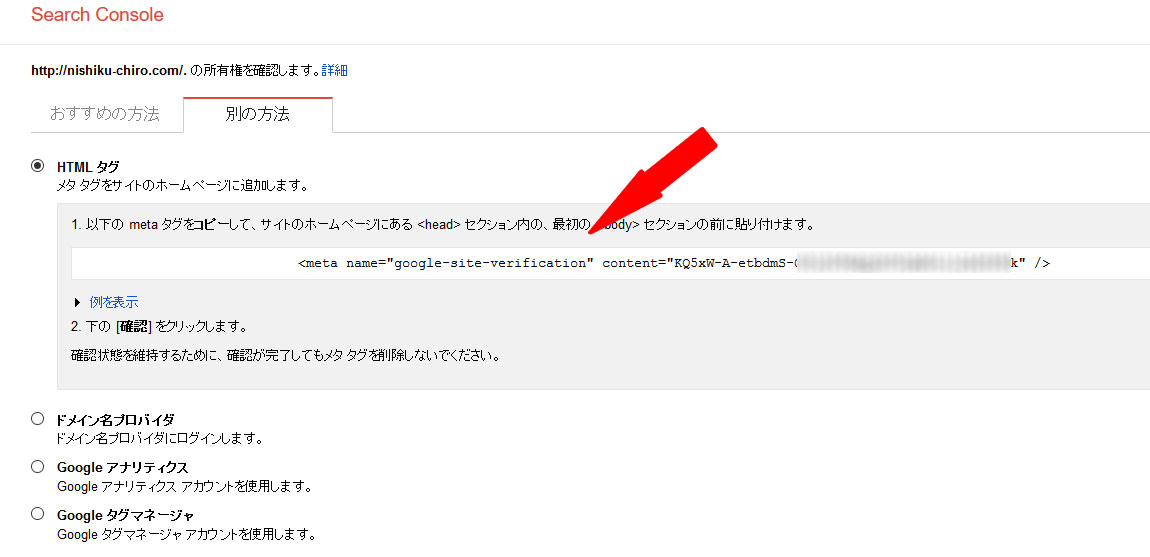
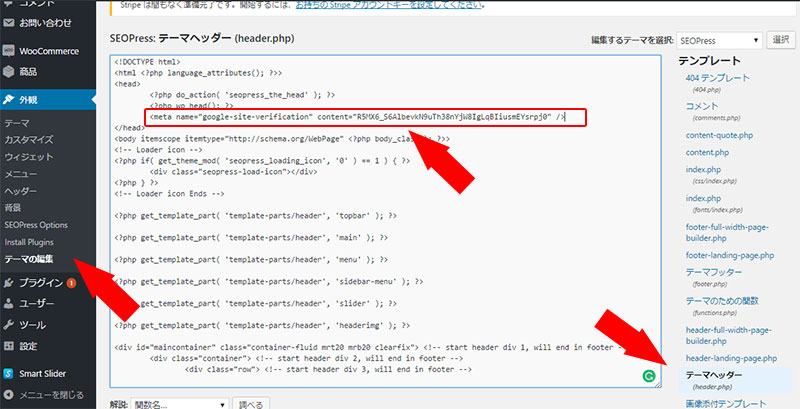
(テーマはアップデートされたら元に戻らないように「子テーマ」を作成しておくことをお勧めします。記事はこちらから確認できます。)
https://global-s-h.com/wordpress/ja_child.php
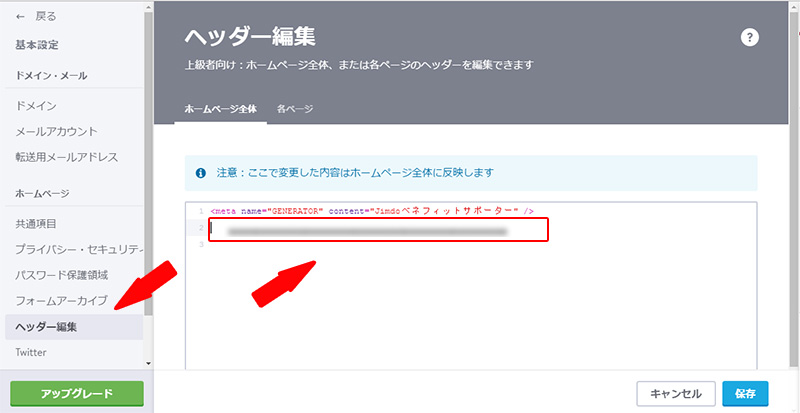
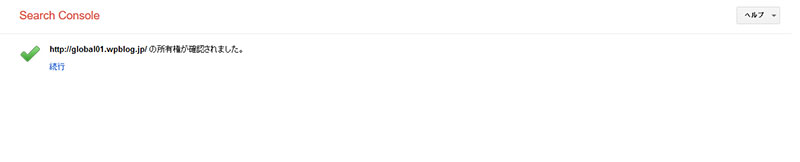
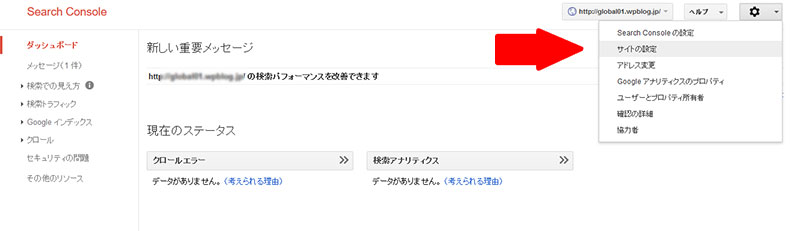
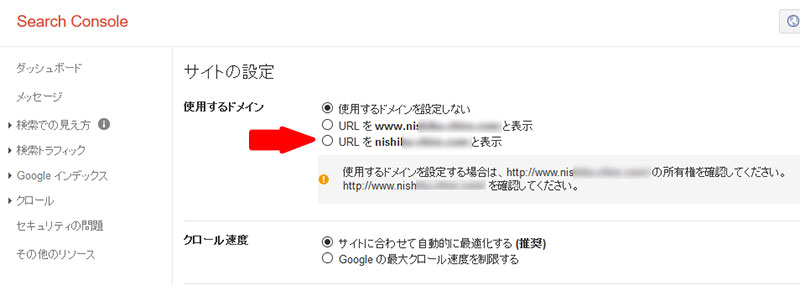
2017-09-28 レスポンシブデザインはホームページに有利か? NEW!
2017-09-14 Volume4. ナショナルSEO対策の方法/ベーシックSEO対策
2017-08-10 Volume3. ローカルSEO対策の方法/ベーシックSEO対策
2017-07-27 Volume2. ローカルSEO対策とナショナルSEO対策/ベーシックSEO対策
2017-07-13 Volume1. 最も大切な対策は「タイトル」/ベーシックSEO対策
2017-05-25 新しいスマホ版検索エンジンは近日スタートするのか?
2017-05-13 「Sitemap.xml」を送信して、検索エンジンに効率よく表示させる